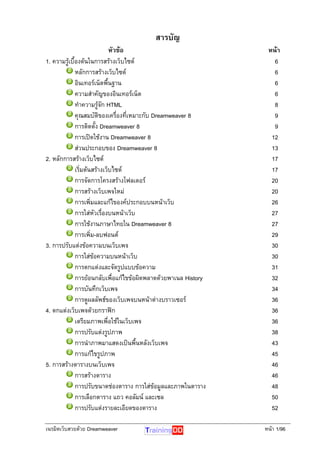Mais conteúdo relacionado
Semelhante a Dreamweaver8 new[1] (16)
Dreamweaver8 new[1]
- 1. สารบัญ
หัวขอ หนา
1. ความรูเบื้องตนในการสรางเว็บไซต 6
หลักการสรางเว็บไซต 6
อินเทอรเน็ตพืนฐาน้ 6
ความสําคัญของอินเทอรเน็ต 6
ทําความรูจัก HTML 8
คุณสมบัติของเครื่องที่เหมาะกับ Dreamweaver 8 9
การติดตั้ง Dreamweaver 8 9
การเปดใชงาน Dreamweaver 8 12
สวนประกอบของ Dreamweaver 8 13
2. หลักการสรางเว็บไซต 17
เริ่มตนสรางเว็บไซต 17
การจัดการโครงสรางโฟลเดอร 20
การสรางเว็บเพจใหม 20
การเพิ่มและแกไของคประกอบบนหนาเว็บ 26
การใสหัวเรื่องบนหนาเว็บ 27
การใชงานภาษาไทยใน Dreamweaver 8 27
การเพิ่ม-ลบฟอนต 29
3. การปรับแตงขอความบนเว็บเพจ 30
การใสขอความบนหนาเว็บ 30
การตกแตงและจัดรูปแบบขอความ 31
การยอนกลับเพื่อแกไขขอผิดพลาดดวยพาเนล History 32
การบันทึกเว็บเพจ 34
การดูผลลัพธของเว็บเพจบนหนาตางบราวเซอร 36
4. ตกแตงเว็บเพจดวยกราฟก 36
เตรียมภาพเพือใชในเว็บเพจ
่ 36
การปรับแตงรูปภาพ 38
การนําภาพมาแสดงเปนพื้นหลังเว็บเพจ 43
การแกไขรูปภาพ 45
5. การสรางตารางบนเว็บเพจ 46
การสรางตาราง 46
การปรับขนาดชองตาราง การใสขอมูลและภาพในตาราง 48
การเลือกตาราง แถว คอลัมน และเซล 50
การปรับแตงรายละเอียดของตาราง 52
เนรมิตเว็บสวยดวย Dreamweaver หนา 1/96
- 2. การจัดเรียงขอความในตาราง 52
การแทรกแถวและคอลัมน 54
การลบแถวและคอลัมน 56
การรวมและการแบงเซล 57
การขยายและลดความกวางเซลในตาราง 58
ปรับความสูงและความกวางของตารางใน Property Inspector 59
การซอนตาราง 62
การกําหนดสีใหกับพื้นตาราง 62
การคัดลอกขอมูลในตาราง 65
6. การเชื่อมโยง 65
การเชื่อมโยงภายในเว็บเพจหนาเดียวกัน 65
การเชื่อมโยงภายในเว็บไซตเดียวกัน 66
การเชื่อมโยงไปเว็บไซตอื่นและเชื่อมโยงดวยอีเมล 68
การเชื่อมโยงดวย Map Link 69
การกําหนดคุณสมบัติของการเชื่อมโยง 70
7. การออกแบบเลยเอาท 71
การใชเลยเอาท 71
โครงสรางของหนาเว็บ 73
การสรางเลยเอาทเทเบิล และเลยเอาทเซล
้ 73
8. เฟรม เลเยอร แฟลช 77
การใชเฟรม 77
การใชเลเยอร 80
การใชแฟลช (Flash) 82
9. การจดทะเบียนเว็บไซต การหาเว็บโฮสติ้ง และการอัพโหลดไฟล 85
การจดทะเบียนเว็บไซต 85
การหาเว็บโฮสติ้ง 88
การอัพโหลดไฟล 90
หนา 2/96 เนรมิตเว็บสวยดวย Dreamweaver
- 3. เนรมิตเว็บสวยดวย Dreamweaver
คําอธิบายรายวิชา
หลักสูตรเนรมิตเว็บสวยดวย Dreamweaver นี้ จะชวยใหผูเขาอบรมลดภาระการประชาสัมพันธ
การเผยแพรขอมูลตางๆ ของ องคการ และลดปริมาณเอกสารภายใน โดยการจัดเก็บไวในรูปแบบของสื่อ
อิเล็กทรอนิกส หลักสูตรนี้เหมาะอยางยิ่งสําหรับหนวยงานที่ตองการจัดทําเอกสารไวในรูปแบบของ
เอกสารอิเล็กทรอนิกส หรือตองการลดปริมาณกระดาษ เชน ฝายบุคคลตองการสรางเว็บเพื่อแสดงขอมูล
ของพนักงานแตละคนไดวาชื่ออะไร อยูแผนกไหน เบอรโทรศัพทอะไร อีเมลอะไร พรอมรูปถาย หรือแจง
ขาวสารการจัดฝกอบรม การจัดเก็บคูมือปฏิบัติงาน การจัดเก็บวิดีโอสอนการทํางาน ฝายขายก็สามารถ
แสดงภาพสินคา และคุณสมบัติตางๆ ของ สินคาแตละชนิดได ฝายประชาสัมพันธก็สามารถเผยแพร
ขาวสารของบริษัทได ไมวาจะเปน ขาวเกี่ยวกับ 5ส การไปทัศนะศึกษาดูโรงงาน หรือวิดีโอการทํา
กิจกรรมในวันสําคัญตางๆ ฝายหองสมุดก็สามารถแนะนําหนังสือใหมๆ หรือความรูตางๆ สําหรับ
เผยแพรภายในบริษัท ฝายธุรการก็สามารถสรุปรายงานการประชุม ขาวสารจากผูบริหารได ซึ่งจะชวยให
องคการ ของทานมีการสื่อสารกันไดอยางมีประสิทธิภาพ
จุดประสงค
1. เพื่อใหผูเขาอบรมเขาใจหลักการสรางเว็บไซตสําหรับใชภายในองคกรของตนได
2. เพื่อใหผูเขาอบรมเขาใจการทํางาน และสามารถใชโปรแกรม Dreamweaver ได
3. เพื่อใหผูเขาอบรมนําไฟลประเภทตาง ๆ เชน ไฟลรูปภาพ ไฟลวิดีโอ มาใชในการจัดทําเว็บไซต
ไดอยางมีประสิทธิภาพ
ความรูพื้นฐานของผูเขาอบรม
1. Microsoft Windows
2. Internet Explorer
เนื้อหาหลักสูตร
1. ความรูเบื้องตนในการสรางเว็บไซต
หลักการสรางเว็บไซต
อินเทอรเน็ตพืนฐาน
้
ความสําคัญของอินเทอรเน็ต
ทําความรูจัก HTML
คุณสมบัติของเครื่องที่เหมาะกับ Dreamweaver 8
การติดตั้ง Dreamweaver 8
การเปดใชงาน Dreamweaver 8
สวนประกอบของ Dreamweaver 8
เนรมิตเว็บสวยดวย Dreamweaver หนา 3/96
- 4. 2. หลักการสรางเว็บไซต
เริ่มตนสรางเว็บไซต
การจัดการโครงสรางโฟลเดอร
การเปดเว็บเพจใหม
การเพิ่มและแกไของคประกอบบนหนาเว็บ
การใสหัวเรื่องบนหนาเว็บ
การใชงานภาษาไทยใน Dreamweaver 8
การเพิ่ม-ลบฟอนต
3. การปรับแตงขอความบนเว็บเพจ
การใสขอความบนหนาเว็บ
การตกแตงและจัดรูปแบบขอความ
การยอนกลับเพื่อแกไขขอผิดพลาดดวยพาเนล History
การบันทึกเว็บเพจ
การดูผลลัพธของเว็บเพจบนหนาตางบราวเซอร
4. ตกแตงเวบเพจดวยกราฟก
็
เตรียมภาพเพือใชในเว็บเพจ
่
การปรับแตงรูปภาพ
การนําภาพมาแสดงเปนพื้นหลังเว็บเพจ
การแกไขรูปภาพ
5. การสรางตารางบนเว็บเพจ
การสรางตาราง
การปรับขนาดชองตาราง การใสขอมูลและภาพในตาราง
การเลือกตาราง แถว คอลัมน และเซล
การปรับแตงรายละเอียดของตาราง
การจัดเรียงขอความในตาราง
การแทรกแถวและคอลัมน
การลบแถวและคอลัมน
การรวมและการแบงเซล
การขยายและลดความกวางเซลในตาราง
ปรับความสูงและความกวางของตารางใน Property Inspector
การซอนตาราง
การกําหนดสีใหกับพื้นตาราง
การคัดลอกขอมูลในตาราง
6. การเชื่อมโยง
การเชื่อมโยงภายในเว็บเพจหนาเดียวกัน
การเชื่อมโยงภายในเว็บไซตเดียวกัน
หนา 4/96 เนรมิตเว็บสวยดวย Dreamweaver
- 5. การเชื่อมโยงไปเว็บไซตอื่นและเชื่อมโยงดวยอีเมล
การเชื่อมโยงดวย Map Link
การกําหนดคุณสมบัติของการเชื่อมโยง
7. การออกแบบเลยเอาท
การใชเลยเอาท
โครงสรางของหนาเว็บ
การสรางเลยเอาทเทเบิล และเลยเอาทเซล
้
8. เฟรม เลเยอร แฟลช
การใชเฟรม
การใชเลเยอร
การใชแฟลช (Flash)
9. การจดทะเบียนเว็บไซต การหาเว็บโฮสติ้ง และการอัพโหลดไฟล
การจดทะเบียนเว็บไซต
การหาเว็บโฮสติ้ง
การอัพโหลดไฟล
เนรมิตเว็บสวยดวย Dreamweaver หนา 5/96
- 6. ความรูเบื้องตนในการสรางเว็บไซต
หลักการสรางเว็บไซต
ในการสรางเว็บไซตในยุคเริ่มแรกนั้น ผูสรางจะตองมีความรูเกี่ยว กับภาษา HTML จึงจะ
สามารถสรางเว็บเพจได โดยใชโปรแกรม EditPlus หรือ Notepad ในการเขียนโคดทั้งหมด แลวบันทึก
เปนไฟลนามสกุล .html จากนั้นเปดบราวเซอรเพื่อดูผลลัพธของหนาเว็บที่สราง ซึ่งทําใหเสียเวลาในการ
ทํางานมาก แตถามี ความรูในภาษา HTML บางจะชวยใหเราสรางสรรคงานไดอยางสวยงาม ตามความ
ตองการ
ในปจจุบันโปรแกรม Dreamweaver เปนโปรแกรม สรางเอกสารเว็บเพจ ที่ทํางานในลักษณะ
HTML Generator คือ โปรแกรมจะสรางรหัสคําสั่ง HTML ใหอัตโนมัติ โดยผูใช ไมตองศึกษาภาษา
HTML หรือปอนรหัสคําสั่ง HTML มีลักษณะการทํางานคลายๆ กับการพิมพเอกสารดวย Word
Processor โดยอาศัยปุมเครื่องมือ (Toolbars) หรือแถบคําสั่ง (Menu Bar) ควบคุมการทํางาน ชวยให
งายตอการใชงาน สะดวก และรวดเร็วในการสรางเว็บเพจ
อินเทอรเน็ตพื้นฐาน
อินเทอรเน็ต มาจากคําวา Inter Connection Network เปนระบบเครือขายคอมพิวเตอรที่มีขนาด
ใหญ เครื่องคอมพิวเตอรทุกเครื่องทั่วโลกสามารถติดตอสื่อสารถึงกันได โดยใชมาตรฐานในการรับสง
ขอมูลที่เปนหนึ่งเดียว หรือที่เรียกวา โปรโตคอล (Protocol) ซึ่งโปรโตคอลที่ใชบนระบบเครือขาย
อินเทอรเน็ตมีชื่อวา ทีซีพี/ไอพี (TCP/IP : Transmission Control Protocol/Internet Protocol)
ลักษณะของระบบอินเทอรเน็ตเปนเสมือนใยแมงมุม ที่ครอบคลุมทั่วโลก ในแตละจุดที่เชื่อมตอ
อินเทอรเน็ตนั้น สามารถสื่อสารกันไดหลายเสนทางตามความตองการ โดยไมกําหนดตายตัว และไม
จําเปนตองไปตามเสนทางโดยตรง อาจจะผานจุดอื่น ๆ หรือเลือกไปเสนทางอื่นไดหลาย ๆ เสนทาง การ
ติดตอสื่อสารผานระบบเครือขายอินเทอรเน็ตนั้นอาจเรียกวา การติดตอสื่อสารแบบไรมิติ หรือ
Cyberspace
ความสําคัญของอินเทอรเน็ต
1. การประยุกตใชเทคโนโลยีสารสนเทศที่ทันสมัย
2. การติดตอสื่อสารที่สะดวก และรวดเร็ว
3. สามารถใชเปนแหลงคนควาหาขอมูลไดทั่วโลก ระบบเครือขายอินเทอรเน็ตจะทําหนาที่
เสมือนเปนหองสมุดขนาดใหญ และเปนแหลงรวบรวมขอมูลแหลงใหญที่สุดในโลก
ในการติดตอสื่อสารบนเครื่อขายอินเทอรเน็ตที่คอมพิวเตอรทั่วโลกเชื่อมโยงถึงกันนั้น มีการ
ติดตอสื่อสารอยู 2 แบบคือ แบบสงขอมูลและรับขอมูล และการที่จะสรางเว็บเพจดวย Dreamweaver นั้น
เราควรมีความรูเกี่ยวกับศัพททางอินเทอรเน็ตที่เกี่ยวของ เพื่อความเขาใจที่ดี ดังนี้
เครื่องใหบริการ (Server) คือ เครื่องคอมพิวเตอรที่ทําหนาที่สงขอมูล
เครื่องรับบริการ (Client) คือ เครื่องคอมพิวเตอรที่ทําหนาที่รับขอมูล
เครือขายใยแมงมุม WWW (World Wide Web) หรือเรียกสั้น ๆ วาเว็บ คือ
การใหบริการในรูปแบบที่เรียกบราวเซอร เชน Internet Explorer จากเครื่อง
หนา 6/96 เนรมิตเว็บสวยดวย Dreamweaver
- 7. ของเรา และระบุที่อยู URL ก็สามารถที่จะเปดเว็บไซตได เชน ถาเราระบุ URLที่
ตองการเปด คือ www.TrainingDD.com ก็เ ปนการเปดดูเ ว็บไซต ของ
TrainingDD ดังภาพ
เว็บเพจ (Web Page) คือ เอกสารที่เราเปดดูจาก www ซึ่งสวนใหญจะถูกสราง
ขึ้นจากภาษาคอมพิวเตอรที่ เรียกวา HTML ประกอบดวยตัวหนังสือ รูปภาพ
และมีการเชื่อมตอกับเว็บเพจอื่นๆ
เว็บไซต (Web Site) คือ การรวบรวมเว็บเพจไวหลาย ๆ หนา และ กําหนด
เว็บเพจหนาหนึ่งใหเปนหนาแรก เรียกวา โฮมเพจ (Home Page) ซึ่งเปนประตู
ทางเขาสูเว็บเพจหนาอื่น ๆ ทั้งหมดในเว็บไซตนั้น ๆ
เว็บบราวเซอร (Web Browser) คือ โปรแกรมที่ใชเขาสู World Wide Web
เปนโปรแกรมที่อยูในเครื่องคอมพิวเตอรลูกขาย (Client) ทําหนาที่ในการ
นําเสนอขอมูลเว็บ บราวเซอรที่ไดรับความนิยมในปจจุบัน เชน Internet
Explorer ของไมโครซอฟท และ Firefox ซึ่งเปนบราวเซอรโอเพนซอสต
เว็บเซิรฟเวอร (Server) คือ ที่เก็บเว็บเพจ โดยใชโปรแกรม WFTP ในการนํา
เว็บเพจขึ้นไปไวบนเซิรฟเวอร เรียกวาอัพโหลด (Upload) และนําเว็บเพจลงมา
แกไขในเครื่องของเรา เรียกวา ดาวนโหลด (Download)
โดเมนเนม (Domain name) คือ การติดตอกันบนอินเทอรเน็ต จะใชไอพี
แอดเดรส (IP address)ในการทํางาน แตเปนตัวเลขหลายตัว ทําใหจดจําไดยาก
จึงมีการใชโดเมนเนม ซึ่งเปนตัวอักษรที่จดกัน และจะมีชื่อไมซ้ํากันโดยตั้งชื่อให
สอดคลองกับหนวยงาน องคกร บริษัท หางราน เพื่อความสะดวกในการจดจํา
ชื่อ เชน การไฟฟาฝายผลิตแหงประเทศไทย มีโดเมนเนม คือ egat.co.th
เนรมิตเว็บสวยดวย Dreamweaver หนา 7/96
- 8. ทําความรูจัก HTML
HTML ยอมาจาก Hyper Text Markup Language ภาษา HTML เปนภาษาที่ใชในวงการ
อินเทอรเน็ต เว็บไซตตาง ๆ เขียนขึ้นโดยใชภาษา HTML เปนหลัก ทําใหเราสามารถนําเสนอ ขอความ
ภาพ เสียง หรือแมแตวิดีโอ ผานทางอินเทอรเน็ตได
คําวา Hyper มีความหมายตรงขามกับคําวา เรียงลําดับ คือ ไมจําเปนตองเรียงลําดับ สามารถ
กระโดดขามขั้นตอนได เชน ในหนาเว็บ เราสามารถที่จะคลิกไปยังที่ตาง ๆ ตามลิงค ไดตามตองการ ไม
จําเปนตองอานเรียงไปทีละหนา นี่จึงเปนลักษณะสําคัญของ HTML ที่สามารถลิงคไปยังที่ตาง ๆ ได
คําวา Text หมายถึงขอความ HTML เปนไฟลตัวอักษร หรือ text file สามารถสรางโดยใช
โปรแกรมไดหลายโปรแกรม เชน Notepad, EditPlus หรือแมแต MS Word ก็ได
คําวา Markup เปนการแบงขอความออกเปนสวน ๆ โดยมีคําสั่ง หรือ tag บอกใหทราบวาจะให
แสดงภาพ หรือ ขอความนั้น ๆ อยางไร เชน ใหตัวอักษรเปนสีตาง ๆ มีลักษณะตัวหนา หรือ ตัวเอียง
เปนตน
สวนคําวา Language หมายถึง ภาษา เราจัด HTML เปนภาษา ทางคอมพิวเตอรภาษาหนึ่ง แต
ใชในการนําเสนอเนื้อหาสาระบนเว็บเทานั้น อยางไรก็ตาม มีบางคนยัง ไมยอมรับวา HTML เปนภาษา
ทางคอมพิวเตอรเพราะขาดคุณสมบัติทางดานตัวแปรเพราะ HTML ไมมีการเก็บคา ตัวแปรแตอยางใด
โครงสรางของภาษา HTML
โครงสรางหลักของภาษา จะมี Tag ที่ประกอบจากวงเล็บ <TAG name> เปนตัวเปดการควบคุม
อักษรและปดการควบคุมอักษรดวย </TAG name> โดยมีเครื่องหมาย / อยูใน Tag หมายถึง การปด
การควบคุม ภายใน Tag ตาง ๆ จะมี Tag ที่อยูเดี่ยว (Single) กับ Tag ที่ตองประกอบกันเปนชุด
(Composite) และใน Tag แตละตัวอาจจะมี Attribute เพื่อขยาย ความหมายหรือเพิ่มการควบคุม Tag
ไดอีกดวย นอกจากนั้น HTML สามารถทํา Comment ไดดวยการใช <! และจบดวย !> เพื่อไมตองแปล
สัญลักษณที่อยูระหวางเครื่องหมายทั้งสองนี้
Tag ในภาษา HTML ที่สําคัญมีดังตอไปนี้
<HTML> และ </HTML> เปน Tag ที่ใชเพื่อกําหนดวาเอกสารตอไปนี้ เปนเอกสาร HTML เปน
Markup Language
<HEAD> และ </HEAD> เปน Tag ที่ใชกําหนดสวนหัวของเอกสาร HEAD ไมไดเปนสวนของ
เอกสารภายใน แตจะให ขอมูลเกี่ยวกับเอกสารฉบับนี้ โดยจะมี <METHA> Tag เปนตัวกําหนด
คุณสมบัติตาง ๆ การกําหนด Key Word ใหรูวาเว็บของเราคืออะไร เปนคําสั่งควบคุมการทํางาน
ของเว็บใหทํางานแบบอัตโนมัติได ซึ่งจะเปนประโยชนสําหรับการคนหาเว็บไซตตาง ๆ ที่มีอยูใน
โลกนี้ ดวยวิธี Search Engine
<TITLE> และ </TITLE> เปนการระบุขอความที่ตองการใหเปนสวนหัวของเอกสาร ที่จะปรากฏ
อยูที่ Task Bar ใน Browser โดย Title จะเปนสวนหนึ่งของ Head เชน <title> การไฟฟาฝาย
ผลิตแหงประเทศไทย</title> จะปรากฏใหเห็นรายละเอียดอยูดานบน Task Bar ดานบน
<BODY> และ </BODY> เปน Tag ที่บอกถึงลักษณะตาง ๆ ของเอกสารฉบับนี้ ซึ่งใน Body จะ
มี Attribute ตาง ๆ ไดแก BGCOLOR = "#XXXXXX", TEXT = "# XXXXXX " เปนตน
หนา 8/96 เนรมิตเว็บสวยดวย Dreamweaver
- 9. ตัวอยาง HTML Code
ตัวอยางผลลัพธที่ได
คุณสมบัติของเครื่องทีเหมาะกับ Dreamweaver 8
่
สําหรับเครื่อง PC
CPU ความเร็วไมต่ํากวา 800 MHz ระดับไมต่ํากวา Pentium III
หนวยประเมินผลกลาง(CPU)
processor หรือเทียบเทา
ระบบปฏิบัติการ windows 2000 หรือ Windows XP
หนวยความจํา(RAM) 256 MB หากใชงานบน Windows XP ควรใช 512 MB หรือ 1 GB ขึ้นไป
พื้นที่วางบนฮารดดิสก อยางนอย 650 MB
การติดตั้ง Dreamweaver 8
การติดตั้ง Dreamweaver 8 เริ่มตนดวยการนําแผนโปรแกรมใสในชองอาน CD และเริ่มติดตั้ง
ตามขั้นตอนดังตอไปนี้
1. ดับเบิ้ลคลิกที่ไอคอน Install Dreamweaver 8 ดังภาพ
2. จะปรากฏหนาตางเตรียมการติดตั้งโปรแกรม ดังภาพ
เนรมิตเว็บสวยดวย Dreamweaver หนา 9/96
- 10. 3. คลิกเมาสที่ปุม Next เพื่อเริ่มขั้นตอนการติดตั้ง ดังภาพ
4. จากนั้นคลิกเมาสเลือก I accept the terms in the license agreement เพื่อรับขอตกลง
ในการใชงาน Dreamweaver และคลิก Next เพื่อติดตั้งโปรแกรมตอไป ดังภาพ
5. โปรแกรมจะแสดงไดเร็กทอรี่ที่จะเก็บโปรแกรม Dreamweaver 8 ถาไมตองการ ก็
สามารถคลิกปุม Change เพื่อเปลี่ยนไดเร็กทอรี่ได นอกจากนี้โปรแกรมยังเปดโอกาสให
เลือกสราง Shortcut ไวที่แถบ Quick launch และไวที่บนหนาจอ (Desktop) หากไม
ตองการไมตองคลิกเลือก แลวคลิกปุม Next ดังภาพ
หนา 10/96 เนรมิตเว็บสวยดวย Dreamweaver
- 11. 6. กําหนดวาจะให Dreamweaver แกไขไฟลชนิดใดบาง ใหเลือก Select All แลว คลิก
Next เพื่อเขาสูขั้นตอนตอไป
7. คลิกเมาสที่ปุม Install เพื่อติดตั้งโปรแกรม
8. โปรแกรมจะเริ่มทําการติดตั้ง ดังภาพ
9. ขั้นตอนสุดทาย เมื่อติดตั้งเสร็จ ใหคลิก Finish ดังภาพ
เนรมิตเว็บสวยดวย Dreamweaver หนา 11/96
- 12. 10. เปนการเสร็จสิ้นขั้นตอนการติดตั้งโปรแกรม
การเปดใชงาน Dreamweaver 8
เมื่อติดตั้ง Dreamweaver 8 เสร็จเรียบรอยแลว เราก็สามารถเปดใชโปรแกรม Dreamweaver 8
โดยปฏิบัติตามขั้นตอนดังตอไปนี้
1. คลิกเมาสที่ปุม
2. เลือกคําสั่ง All Programs>Macromedia>Macromedia Dreamweaver 8 ดังภาพ
3. คลิกเลือก Macromedia Dreamweaver 8 โปรแกรมจะเปดหนาจอ ดังภาพ
4. หนาจอนี้มีสวนสําคัญ 3 สวน คือ
a. สวนที่ 1 Open a Recent Item เปนการเลือกเว็บเพจที่เราสรางไวแลว นํากลับ
ขึ้นมาทํางานใหม
หนา 12/96 เนรมิตเว็บสวยดวย Dreamweaver
- 13. b. สวนที่ 2 Create New เปนการสรางหนาเว็บใหม โดยเราจะตองเลือกรูปแบบ
การทํางาน เชน HTML, Cold Fusion, PHP, ASP, JavaScript ตามที่ตองการ
c. สวนที่ 3 Create from Samples เปนการสรางหนาเว็บใหม โดยใชหนาเว็บ
สําเร็จรูปมาใชเปนแบบเริ่มตน
d. ในที่นี้ เราจะสรางเว็บเพจใหม ใหคลิกเลือกใช HTML ในสวนที่ 2 Create New
ดังภาพ
5. หนาเอกสารวาง ๆ จะถูกเปดขึ้นสําหรับการสรางเว็บเพจ เราสามารถใสขอความและ
รูปภาพ ในหนานี้ได ดังตัวอยางที่เห็นในภาพ
สวนประกอบของ Dreamweaver 8
กอนที่เราจะใชงาน Dreamweaver 8 เราควรรูสวนประกอบตาง ๆ ของ Dreamweaver 8 ใน
เบื้องตนเพื่อเปนพื้นฐานในการใชงานไดสะดวก
1. เมื่อคลิกเมาสเขาสูโปรแกรม Dreamweaver 8 และคลิกเลือก HTML จะเกิดหนาจอ ดัง
ภาพ
เนรมิตเว็บสวยดวย Dreamweaver หนา 13/96
- 14. 2. สวนประกอบที่สําคัญของหนาจอนี้ มีดังนี้
สวนที่ 1 แถบเมนู (Menu bar) เปนแถบที่เก็บคําสั่งทังหมดของโปรแกรม
้
สวนที่ 2 แถบกลุมเครื่องมือ (Insert bar) เปนแถบที่รวมเครื่องมือตาง ๆ ใน
การสรางเว็บ
สวนที่ 3 แถบเครื่องมือ (Toolbar) รวมปุมเครื่องมือตาง ๆ ที่ใชงานบอย
สวนที่ 4 แถบสถานะ (Status bar) แสดงขอมูลเพิ่มเติมเกี่ยวกับงานที่กําลังทํา
อยู
สวนที่ 5 Property Inspector เปนสวนกําหนดคุณสมบัติขององคประกอบตาง
ๆ บนหนาเว็บและ สามารถปรับแตงคาขององคประกอบตาง ๆ ได
3. แถบแสดงสถานะที่ควรรูจัก ดังภาพ
สวนที่ 1 สวนไวเลือกแท็ก HTML: จะแสดงโคด HTML ของเว็บเพจ
สวนที่ 2 เปนเครื่องมือปรับการแสดงผลเว็บเพจขณะทํางาน: Zoom Tool
สําหรับซูมเขาออกเพื่อขยายหนาจอการแสดงผล หรือใช Hand Tool เลื่อนดู
หนาเว็บในสวนที่มองไมเห็น
สวนที่ 3 แสดงขนาดหนาตางของเว็บเพจ Window Size: ที่เรากําหนด สามารถ
เลือกกําหนดเปนขนาดและเปอรเซ็นต
สวนที่ 4 แสดงขนาดเอกสารและเวลาในการโหลด: แสดงเวลาโดยประมาณ ที่ใชใน
การโหลดหนาเว็บเพจที่เราสราง
กลุมเครื่องมือ
การเขาถึงกลุมเครื่องมือ ใหคลิกเมาสที่ปุมตัวเลือก ดังภาพ
และคลิกเลือกกลุมเครื่องมือที่ตองการได ดังภาพ
หนา 14/96 เนรมิตเว็บสวยดวย Dreamweaver
- 15. กลุมเครื่องมือที่ใชสําหรับสรางงานเว็บเพจ มีอยู 8 กลุมที่ควรรูจัก ดังนี้
1. กลุมเครื่องมือ Common: เปนสวนที่รวบรวมเครื่องมื่อตาง ๆ ที่เราใชงานบอย เชน
การแทรกภาพ แทรกตาราง เปนตน
2. กลุมเครื่องมือ Layout :เปนสวนที่รวบรวมเครื่องมื่อตาง ๆ ที่ใชจัดองคประกอบบน
หนาเว็บ เชน การจัดวางขอความใหอยูในตําแหนงตาง ๆ เปนตน
3. กลุมเครื่องมือ Forms :เปนสวนที่รวบรวมเครื่องมื่อในการสรางแบบฟอรม ปุม
ตัวเลือก ลักษณะตาง ๆ เชน check box, radio button เปนตน
4. กลุมเครื่องมือ Text :เปนสวนที่รวบรวมเครื่องมื่อสําหรับการจัดวางตําแหนง และ
ปรับแตงตัวอักษรบนหนาเว็บ
5. กลุมเครื่องมือ HTML :เปนสวนที่รวบรวมเครื่องมื่อสําหรับจัดการภาษา HTML บน
หนาเว็บ
6. กลุมเครื่องมือ Application :เปนสวนที่รวบรวมเครื่องมื่อสําหรับการสราง Application
ติดตอกับฐานขอมูล
7. กลุมเครื่องมือ Flash elements: เปนเครื่องมือสําหรับนําองคประกอบที่สรางจาก
โปรแกรม Flash มาวางบนหนาเว็บ
8. กลุมเครื่องมือ Favorites: เราสามารถเลือกเครื่องมือที่ใชบอยจากแตละกลุมเครื่องมือ
มาใสในเมนูนี้ไดตามความตองการ
เนรมิตเว็บสวยดวย Dreamweaver หนา 15/96
- 16. การเปลี่ยนรปแบบการเรียกใชงานกลุมเครื่องมือ
ู
ในกลุมเครื่องมือ คําสั่งสุดทาย คือ Show as Tabs ดังภาพ
Show as Tabs คือคําสั่งที่ใหแสดงกลุมเครื่องมือแยกเปนแท็บ ๆ เราสามารถคลิกเลือกแท็บ
ของเครื่องมือที่ตองการใชงานไดตามความตองการ ดังภาพ
การกําหนดคุณสมบัติขององคประกอบตาง ๆ บนหนาเว็บ (Property Inspector)
การกําหนดคุณสมบัติขององคประกอบตาง ๆ บนหนาเว็บ สามารถกระทําไดเมื่อเราคลิกเลือก
ภาพ ตาราง ตัวหนังสือหรือองคประกอบอื่น ๆ ก็จะปรากฏ Property Inspector ขององคประกอบนั้น ๆ
ใหเราสามารถปรับแตงไดตามตองการ
กลุมหนาตางพาเนล(Panel Group)
โปรแกรม Dreamweaver 8 มีหนาตางพาเนลตาง ๆ ที่เพิ่ม
ความสามารถในการจัดการและออกแบบหนาเว็บเพจ ซึ่งแตละพาเนลจะ
มีความสามารถในการจัดการหนาเว็บเพจไดไมเหมือนกัน เราเรียกเปด
พาเนลไดจากเมนู Window > และเลือกพาเนลที่ตองการ ดังภาพ
มุมมองการทํางานใน Dreamweaver
ในการสรางงานเว็บเพจ เราสามารถเลือกมุมมองในการทํางาน
ได 3 รูปแบบ โดยคลิกที่รูปไอคอน ที่อยู
ใน Toolbar แถบเครื่องมือมาตรฐาน ดังนี้
1. Show Code View คลิกที่ จะปรากฏมุมมอง
แสดงโคด HTML ของหนาเว็บเพจที่เรากําลังทํางานอยู
ถาเรามีความรูเรื่องภาษา HTML ก็สามารถแกไขโคดไดตามตองการ ดังภาพ
หนา 16/96 เนรมิตเว็บสวยดวย Dreamweaver
- 17. 2. Show Code and Design View คลิกที่ จะปรากฏมุมมองที่แสดงทั้งโคดและ
หนาเว็บเพจที่เรากําลังทํางานอยู สําหรับผูที่ตองการดูโคดไปพรอมกับการออกแบบ
หนาจอ ดังภาพ
3. Show Design View คลิกที่ จะแสดงหนาจอที่เราออกแบบเว็บเพจซึ่ง
ประกอบดวยภาพ ขอความ ตาราง หรื่ออื่น ๆ โดยไมมีการแสดงโคดตาง ๆ มา
เกี่ยวของ ดังภาพ
การออกจากโปรแกรม Dreamweaver
การออกจากโปรแกรม Dreamweaver ทําไดหลายวิธีดวยกัน ดังนี้
1. เลือกคําสั่ง File แลวเลือกคําสั่ง File>Exit เปนการสุดสิ้นการใชงานโปรแกรม
2. คลิกเมาสที่ บริเวณมุมบนขวาของหนาจอ
3. คลิกเมาสที่ บริเวณมุมบนซายของหนาจอและเลือกคลิกที่ Close
4. กดที่คียบอรด <Ctrl+Q>
หลักการสรางเว็บไซต
เริ่มตนสรางเว็บไซต
ในการสรางเว็บไซตดวย Dreamweaver 8 กอนอื่นตองมีการกําหนด Site เพื่อใชจัดเก็บหนาเว็บ
เพจแตละหนาใหอยูในชื่อเว็บไซตเดียวกัน และจัดการกับไซตที่เราสรางขึ้น ไดตามตองการ
เนรมิตเว็บสวยดวย Dreamweaver หนา 17/96
- 18. การกําหนดโครงรางของเว็บ
ในการสรางเว็บไซต กอนอื่นควรออกแบบโครงรางคราวๆ ของเว็บไซตนั้นกอน เพื่อไมใหเกิด
ความยุงยากที่จะตามมาในภายหลัง เว็บไซตที่ประกอบดวยเว็บเพจหลาย ๆหนา ควรจัดเก็บเว็บเพจไว
ในโฟลเดอรตาง ๆ ดังตัวอยาง ถาเราทําเว็บไซตเกี่ยวกับองคกรของเรา ก็อาจสรางตั้งโฟลเดอรชื่อ
Organization เปนโฟลเดอร ที่เก็บรวมเว็บเพจและไฟลตาง ๆ ที่ใชไวทั้งหมด โดยโฟลเดอรนี้อาจ
ประกอบไปดวยโฟลเดอรยอย ๆ สําหรับเก็บไฟลตาง ๆ ที่ประกอบกันเปนเว็บไซต ดูตัวอยาง ดังภาพ
ตัวอยางการจัดโฟลเดอรสําหรับเก็บไฟลตาง ๆ
จากภาพ จะเห็นวาหนาโฮมเพจหลัก (index.html) จะตองอยูในโฟลเดอร
หลักและไมควรอยูในโฟลเดอรยอยใด ๆ ทั้งสิ้น
การสรางเว็บไซตใหมใน Dreamweaver
การสรางเว็บไซตใหมใน Dreamweaver ตองกําหนดที่อยูของไฟลตาง ๆ
บนเว็บไซตเสียกอน โดยการสราง Site ไฟลทุกไฟลและภาพที่นํามาใช ตองอยูใน Site งานที่กําหนด
วิธีการสรางเว็บไซตแบบใชวิซารด สามารถดําเนินการไดตามขั้นตอนดังนี้
1. เลือกคําสั่ง Site> New Site... เพื่อเขาสูการสรางเว็บไซต ดังภาพ
1. จะปรากฏหนาจอ Site Definition for Unnamed Site1 เพื่อใหตั้งคา ดังตอไปนี้
• หมายเลข 1 คลิกเมาสเลือกที่แท็บ Basic ที่อยูมุมบนซาย
• หมายเลข 2 คลิกเมาสเลือก Local Info
• หมายเลข 3 ที่ Site name : ใหตั้งชื่อไซตงานตามตองการ ควรใหมีความหมาย
เกี่ยวของกับงานหรือกิจกรรมของเว็บไซตนั้น ๆ ในที่นี้ จะตั้งชื่อวา myorganization
• หมายเลข 4 ที่ Local root folder : เปนการกําหนดที่อยูของเว็บไซตบนเครื่องที่เรากําลัง
ทํางานอยู (ควรสรางโฟลเดอรเก็บงานไวกอนแลว ในที่นี้สรางโฟลเดอรเก็บงาน ชื่อ
organization ไวใน ไดรฟ C) และสามารถคลิกเลือกโฟลเดอรไดเลย
• หมายเลข 5 กําหนดโฟลเดอรที่จะเก็บภาพ โดยอาจคลิกเลือกโฟลเดอรยอยที่สรางไว
แลว ในโฟลเดอรเก็บงาน ในที่นี้ใชชื่อ images
หนา 18/96 เนรมิตเว็บสวยดวย Dreamweaver
- 19. • หมายเลข 6 ที่ HTTP address : เปนการกําหนดที่อยู บน Server ถายังไมมีที่อยูบน
Server ไมตองใส หรือถามีแตไมตองการให Dreamweaver สงขึ้นไปก็ไมตองใส
• หมายเลข 7 ที่ Case - sensitive links :ใหคลิกเลือกเครื่องหมายถูก เพื่อตรวจสอบ
ตัวอักษร เล็ก-ใหญ ซึ่งจะเห็นขอแตกตาง ถา Server เปนระบบ Unix เพราะ Unix ถือ
วาตัวอักษร เล็ก-ใหญ ไมเหมือนกันเปนคนละตัวกัน
2. ใสชื่อ Site name เลือกโฟลเดอร และตั้งคาตาง ๆ ดังภาพ แลวคลิก Ok ที่ปุมดานลาง
3. โปรแกรมจะแสดงชื่อเว็บไซต โฟลเดอรที่
เก็บเว็บไซตที่เรากําลังจะสรางขึ้นใหม และ
โฟลเดอรเก็บภาพ ดังภาพ
เนรมิตเว็บสวยดวย Dreamweaver หนา 19/96
- 20. การจัดการโครงสรางโฟลเดอร
ในการสรางเว็บไซตดวย Dreamweaver 8 เมื่อสรางเว็บไซต หรือ Site งานขึ้นมาแลว โปรแกรม
จะสรางโฟลเดอรใหมสําหรับเก็บขอมูลการทํางานในเว็บไซตนั้น ทั้งหมด หรืออีกวิธีหนึ่ง เราสามารถ
สรางโฟลเดอร เก็บงานไวที่ไดร C และสรางโฟลเดอรยอย ๆ ในการเก็บงานแตละประเภท และเมื่อใช
โปรแกรม Dreamweaver ใหเราเลือกโฟลเดอรที่สรางเตรียมไวสําหรับเก็บเว็บเพจไดตามตองการ
การสรางเว็บเพจใหม
ในการสรางเว็บเพจใหมที่จะเก็บไวในเว็บไซตของเรา เราสามารถสรางได 2 วิธี ดวยกัน คือ
การสรางเว็บเพจใหมในหนาตาง New Document และการสรางเว็บเพจใหมในพาเนล Files
• การสรางเว็บเพจใหมในหนาตาง New Document
กอนสรางเว็บ ทานตองสรางโครงสราง และกําหนด Site ตามขั้นตอนในเรื่องที่ 1 ใหเรียบรอย
เสียกอน จากนั้นจึงสรางหนาเว็บแตละหนา ซึ่งทานสามารถดําเนินการไดตามขั้นตอน ตอไปนี้
1. ไปที่เมนู File แลวคลิกเลือก New ดังภาพ
2. หนาตาง New Document จะปรากฏขึ้น ใหคลิกเลือกแท็บ General เพื่อเลือกหัวขอการสราง
เว็บเพจใหม และในชอง Category คลิกหัวขอ Basic page แลวเลือก HTML ดังภาพ
3. จะเกิดหนาเว็บเพจใหมขึ้น และพรอมที่จะสรางงาน
หนา 20/96 เนรมิตเว็บสวยดวย Dreamweaver
- 21. 4. เมื่อออกแบบเว็บเพจเสร็จแลว จะทําการบันทึก ใหไปที่ File>save จะเกิดหนาจอขึ้น ดังภาพ
5. ใหตั้งชื่อเว็บเพจ ในที่นี้ เราจะตั้งชื่อเว็บเพจนี้วา index.html แลวคลิก save ชื่อเว็บเพจนี้จะ
ปรากฏอยูในเว็บไซตหรือ Site งานที่เราสรางขึ้น ดังภาพ
เนรมิตเว็บสวยดวย Dreamweaver หนา 21/96
- 22. • การสรางเว็บเพจใหมในพาเนล File
เปนการสรางไฟลงานใหมที่เก็บไวใน Site งานที่งาย สะดวก รวดเร็ว มีขั้นตอน ดังตอไปนี้
1. คลิกเมาสปุมขวาที่โฟลเดอร Site งาน
แลวคลิกเลือก New File
2. จะปรากฏเว็บเพจใหม ชื่อ Untitled (แปลวา
ไมมีชื่อ) ที่มีนามสกุล .html พรอมสําหรับการ
เปลี่ยนชื่อ ใหตั้งชื่อไฟลงานตามตองการ
3. ดังตัวอยาง สมมุติเว็บเพจนี้เปนหนาหลัก ใช
ชื่อวา index.html ก็พิมพชื่อแลวกด Enter
การสรางโฟลเดอรใหมในเว็บไซต
ในกรณีที่เราตองการสรางโฟลเดอรใหมเพื่อเก็บภาพ หรือแยกจัดเก็บเรื่องตาง ๆ ไมใหปะปนกัน
เราจําเปนตองสรางโฟลเดอรใหม การสรางโฟลเดอรใหม สามารถทําไดดังนี้
1. คลิกเมาสปุมขวาที่โฟลเดอรที่เก็บ Site งาน แลว
เลือก New Folder
2. ใหตั้งชื่อโฟลเดอรใหม สมมุติโฟลเดอรนี้ไวเก็บ
ข อ มู ล บุ ค คลที่ ใ ช ใ นเว็ บ ไซต นี้ ให ชื่ อ โฟลเดอร ว า
personal พิมพชื่อแลวกด Enter จะไดดังภาพ
หนา 22/96 เนรมิตเว็บสวยดวย Dreamweaver
- 23. การเปลี่ยนชือไฟลและโฟลเดอร
่
การเปลี่ ย นชื่ อ ไฟล แ ละโฟลเดอร สามารถ
กระทําไดงาย โดยคลิกเมาสขวาที่ไฟล หรือโฟลเดอรที่
ตองการจะเปลี่ยนชื่อ แลวเลือก Edit >Rename จะเกิด
ลักษณะพรอมที่จะเปลี่ยน แลวพิมพชื่อใหมที่ตองการ
การลบไฟลและโฟลเดอร
การลบไฟลและโฟลเดอร ทําไดโดยคลิกเมาสขวา ที่
ไฟล หรือโฟลเดอรที่ตองการลบ แลวเลือก Edit >Delete
ไฟลหรือโฟลเดอรจะถูกลบไป ดังภาพ
การเปดเว็บเพจใหม
ในการเปดเว็บเพจใหม ใหดับเบิ้ลคลิกไฟลที่สรางไว เพื่อที่จะเขาไปทํางาน เว็บเพจจะถูกเปดหนา
วางขึ้นมาใหเราออกแบบการทํางาน
เนรมิตเว็บสวยดวย Dreamweaver หนา 23/96
- 24. กอนที่จะเริ่มตนการออกแบบทํางาน เราควรที่จะกําหนดรายละเอียดของหนาเว็บเสียกอน โดย
คลิกเมาสขวาที่หนาเว็บ แลวเลือก Page Properties เพื่อตั้งคาตาง ๆ
Page Properties จะแบงออกเปน 5 หมวด โดยในหมวดแรก คือ
1. หมวด Appearance เปนการกําหนดสวนประกอบตาง ๆ บนหนาเว็บ ดังภาพ
สวนประกอบตาง ๆ ในหนานี้ มีการกําหนดคา ดังนี้
หมายเลข 1 Page font ใหเลือกรูปแบบตัวอักษรที่จะใชในเว็บเพจ
หมายเลข 2 Size กําหนดขนาดของตัวอักษร
หมายเลข 3 Text color กําหนดสีของตัวอักษร
หมายเลข 4 Background color กําหนดสีพื้นหลังของหนาเว็บเพจ
หมายเลข 5 Background image กําหนดภาพที่เปนพื้นหลังของหนาเว็บเพจ
หมายเลข 6 Repeat กําหนดใหเลือกภาพ Background วาใหกระทําซ้ําอยางไร
(no-repeat ไมซ้ํา, repeat เปนแบบปูเต็มพื้นที่, repeat-x ปูไปตามแนวนอน,
repeat-y ปูไปตามแนวตั้ง)
หมายเลข 7 Left margin กําหนดระยะขอบซายของหนาเว็บ
หมายเลข 8 Right margin กําหนดระยะขอบขวาของหนาเว็บ
หมายเลข 9 Top margin กําหนดระยะขอบบนของหนาเว็บ
หมายเลข 10 Bottom margin กําหนดระยะขอบลางของหนาเว็บ
2. หมวด 2 Links เปนการกําหนดคุณสมบัติของ Links มีรายละเอียด ดังนี้
หมายเลข 1 Link font กําหนดตัวอักษรของลิงค
หมายเลข 2 Size กําหนดขนาดตัวอักษรของลิงค
หมายเลข 3 Link color กําหนดสีใหกับลิงค
หนา 24/96 เนรมิตเว็บสวยดวย Dreamweaver
- 25. หมายเลข 4 Rollover links การกําหนดสีเมื่อเมาสลากผาน
หมายเลข 5 Visited links กําหนดสีมื่อไปที่ Link นี้แลว
หมายเลข 6 Active links การกําหนดสี Link ที่ใชงานได
หมายเลข 7 Underline style กําหนดรูปแบบการขีดเสนใตใหกับลิงค
3. หมวด 3 Headings เปนการกําหนดคุณสมบัติหัวขอของเว็บเพจ มีรายละเอียด ดังนี้
หมายเลข 1 Heading font กําหนดรูปแบบตัวอักษรหัวขอที่จะปรากฏบนหนาเว็บ
หมายเลข 2 Heading 1-6 กําหนดขนาดตัวอักษรที่ใชสรางหัวขอบนหนาเว็บ
4. หมวด 4 Title/Encoding เปนการกําหนดชื่อใหสวนไตเติ้ลและกําหนดชุดตัวอักษรที่ใชของ
เว็บเพจ มีรายละเอียด ดังนี้
หมายเลข 1 Title กําหนดสวนไตเติ้ลหรือชื่อหัวเรื่องใหเว็บเพจ
หมายเลข 2 Document type กําหนดประเภทของเว็บเพจ
หมายเลข 3 Encoding กําหนดรูปแบบภาษาของตัวอักษรที่ใชในเว็บเพจ สําหรับ
การแปลงตัวอักษรเพื่อเปนภาษามาตรฐาน โดยใหเลือก Thai (Windows) ถา
ตองการใชภาษาไทย
5. หมวด 5 Tracing Image เปนการกําหนดคุณสมบัติของรูปที่ใชเปนแบบในการสรางหนา
เว็บเพจ มีรายละเอียด ดังนี้
เนรมิตเว็บสวยดวย Dreamweaver หนา 25/96
- 26. หมายเลข 1 Tracing Image ใหเลือกไฟลภาพที่จะใช
หมายเลข 2 Image Transparency กําหนดคาความโปรงใสของภาพที่จะแสดงบนหนา
เว็บเพจ
การเพิ่มและแกไของคประกอบบนหนาเว็บ
ในการเพิ่มและปรับแตงองคประกอบบนหนาเว็บ สามารถทําไดงาย ๆ ไมวาจะพิ่มตาราง รูปภาพ
หรือแบบฟอรมตาง ๆ ในโปรแกรม Dreamweaver
จะเรียกองคประกอบเหลานี้วา Object (ออบเจ็กต)
โดยเราสามารถสรางออบเจ็กตนี้ได โดยอาศัยกลุม
เครื่องมือตาง ๆ ที่ไดกลาวไว แลวในตอนตน
ดังตัวอยาง ถาเราตองการนําภาพเขา ในโปรแกรม
ใหไปที่เครื่องมือรูป ซึ่งอยูในกลุม Common เมื่อ
เลือ กภาพที่ ตอ งการไดแ ลว ให ค ลิก แทรกภาพเข า
โปรแกรม ภาพก็จะปรากฏในหนาเว็บ ณ ตําแหนงที่
เคอรเซอรอยู
เมื่อนําภาพเขาโปรแกรมไดแลว
ถ า เราจะจั ดการปรั บ แต ง ภาพ หรื อ
ออบเจ็กต ใหคลิกที่ภาพนั้น ๆ จะเกิอ
จุดดํา 3 จุดรอบภาพ และเกิด Property
Inspector ของภาพดานลาง เพื่อให
กําหนดรายละเอียดตามตองการ
สําหรับการพิมพตัวหนังสือ สามารถพิมพลงบนหนาเว็บไดเลย และปรับแตงตัวหนังสือ กําหนด
ขนาด กําหนดสีและอื่น ๆ ไดที่ Properties
ดานลาง
หนา 26/96 เนรมิตเว็บสวยดวย Dreamweaver
- 27. การใสหัวเรืองบนหนาเว็บ
่
การใสหัวเรื่องบนหนาเว็บ เมื่อเราเปดเว็บไซตขึ้นมา ในชอง Title บน Toolbar เราสามารถพิมพ
ชื่อหัวเรื่องที่ตองการลงไปไดเลย
ตอจากนั้นเลือกคําสั่ง File>Save เพื่อบันทึก แลวกดปุม F12 ดู ชื่อหัวเรื่องของหนาเว็บบน
หนาตางบราวเซอร ซึ่งจะปรากฏชื่อตามที่เราตั้งไว ดังภาพ
การใชงานภาษาไทยใน Dreamweaver 8
การใชงานภาษาไทยใน Dreamweaver 8 ซึ่งในเวอรชั่นนี้ เราสามารถพิมพภาษาไทย ในหนาตาง
Design View ได เ ลยและข อ ความภาษาไทยก็ จ ะปรากฏในหน า ต า งบราวเซอร ทั น ที
สําหรับผูที่ตองการเขาไปแกไขโคด HTML ในหนาตาง Code View จะเห็นไดวาขอความที่เรา
พิมพที่ Design View จะแสดงเปนเลขรหัส ในหนาตาง Code View ดังภาพ
เนรมิตเว็บสวยดวย Dreamweaver หนา 27/96
- 28. ถาเราตองการจะอานโคดออก เปนภาษาไทยเหมือนที่เราพิมพที่ Design View ตองกําหนดให
ภาษาที่ใชในเว็บเปน Thai (Windows) โดยเลือกเมนูคาสั่ง Modify>Page Properties หรือคลิกขวาที่
ํ
หนาเว็บ แลวเลือก Page Properties ดังภาพ
ตอไป ใหเลือกหัวขอ Title/Encoding ที่ชอง Encoding เลือก Thai (Windows) ดังภาพ
เมื่อเลือก Thai (Windows) แลว โคดที่เปนรหัสจะแสดงเปนภาษาไทยเหมือนที่เราพิมพ ที่
หนาตาง Design View ดังภาพ
หนา 28/96 เนรมิตเว็บสวยดวย Dreamweaver
- 29. การเพิ่ม-ลบฟอนต
ก า ร เ พิ่ ม -ล บ ฟ อ น ต เ พื่ อ ใ ช ง า น ใ น
Dreamweaver ทําไดโดย เลือกคําสั่งที่เมนูบาร
Text>Font>Edit Font List ดังภาพ
ขั้นตอนการเพิ่มฟอนต มีรายละเอียดดังนี้ ดู
ภาพประกอบ
1. หมายเลข 1 Font list เปนฟอนตที่มีอยูแลว
2. หมายเลข 2 Available fonts เลือกฟอนตจาก windows ที่ตองการเพิ่ม ดังตัวอยาง ถาตองการ
เลือกฟอนต ชื่อ AngsanaUPC ใหคลิกเลือก
3. หมายเลข 3 เมื่อเลือกฟอนตไดแลว ใหคลิกปุม เพื่อสงมาที่ชองหมายเลข 4
4. หมายเลข 4 Chosen fonts เปนชองที่วางฟอนตที่ถูกเลือกเพิ่มขึ้นมา
5. หมายเลข 5 สามารถจัดลําดับของฟอนตที่ใชบอย ๆ ใหเลื่อนขึ้นมาอยูลําดับแรก ๆ ได โดยใช
ลูกศรเลื่อนขึ้น หรือลูกศรเลื่อนลงเพื่อตองการจัดใหฟอนตเลื่อนลงจากตําแหนงเดิม
6. หมายเลข 6 เมื่อเลือกฟอนตไดตามตองการแลว ใหกดปุม OK
• การลบฟอนต
การลบฟอนต ทําไดโดย เลือกคําสั่งที่เมนูบาร Text>Font>Edit Font List แลวเลือกฟอนตที่
ตองการลบในชอง Font list และคลิกปุม แลวคลิกปุม OK
เนรมิตเว็บสวยดวย Dreamweaver หนา 29/96
- 30. การปรับแตงขอความบนเว็บเพจ
การใสขอความบนหนาเว็บ
การใสขอความบนหนาเว็บเพจ กระทําไดงาย ๆ โดยการพิมพบนหนาเว็บเพจไดเลย หรือจะ copy
ขอความมาจากไฟล word หรือจากโปรแกรมอื่น ๆ แลวนํามาวางบนหนาเว็บเพจก็ได ดังภาพ
จากตัวอยาง ถาเราตองการขึ้นยอหนาใหม ตรงขอความ "ตอมา ไดมีการจัดตั้ง...ใหเราตั้งเคอร
เซอรหนาขอความที่ตองการจะขึ้นยอหนาใหมแลวกด Enter ที่แปนพิมพ ขอความนั้น จะขึ้นยอหนาใหม
ให และเกิดการแทรกบรรทัดวางขึ้น ดังภาพ
ถาเราไมตองการขึ้นยอหนาใหม แตตองการขึ้นบรรทัดใหม ใหกด <Shift + Enter> หรือคลิก
เมาสที่ปุม ในกลุมเครื่องมือ Text จะเปนการแทรก Line Break ในขอความตรงตําแหนงที่เรา
ตองการ ดังตัวอยาง ถาเราตองการขึ้นบรรทัดใหม ตรงขอความ "ตอมา ไดมีการจัดตั้ง...ใหเราตั้งเคอรเซ
อรหนาขอความที่ตองการจะขึ้นบรรทัดใหมแลวกด <Shift + Enter> ที่แปนพิมพ ก็จะได ดังภาพ
ตอไป ถาเราตองการจะยอหนา ใหคลิกเมาสที่ สามเหลี่ยมเล็ก ๆ ขางปุม BR ดังภาพ
หนา 30/96 เนรมิตเว็บสวยดวย Dreamweaver
- 31. ซึ่งอยูในกลุมเครื่องมือ Text และเลือก Non-Breaking Space
ตอไป เราตองการยอหนา บรรทัดแรก ใหเราตั้งเคอรเซอร ที่หนาคําวา "ศูนย... และบรรทัดที่ 5
คําวา "ตอมา...ใหคลิกที่รูป ดังภาพ
โดยคลิกติด ๆ กัน จนกวาจะยอหนาเขา
ไปไดตามตองการ ดังภาพ
การตกแตงและจัดรูปแบบขอความ
กอนที่จะตกแตงและจัดรูปแบบขอความ เราตองเลือกขอความทั้งหมดกอน โดยเลือกคําสั่ง Edit
>Select All หรือคลิกเลือกที่แท็ก <body> จะไดผลลัพธ ดังภาพ
เมื่อเลือกขอความแลว เราปรับแตงและจัดรูปแบบขอความ โดย Property Inspector หรือใชกลุม
เครื่องมือ Text ที่แถบ Insert Bar ในที่นี้ ใหไปที่ Window และเลือก Properties โปรแกรมจะเปด
เครื่องมือ Properties เราก็สามารถตั้งคาฟอนต ขนาด สี ตําแหนงของขัอความ ดังภาพ
เมื่อเปดหนาจอเครื่องมือ ที่จะใชปรับแตงตัวหนังสือ หรือขอความ ขึ้น เราสามารถกําหนดขนาด
ประเภทตัวหนังสือหรือฟอนต สีของตัวอักษร ตําแหนง และอื่น ๆ สมมุติวา ตองการใหขอความเปน ตัวสี
เนรมิตเว็บสวยดวย Dreamweaver หนา 31/96
- 32. น้ําเงิน เอียง ขอความตําแหนงชิดซายของเว็บเพจ และหัวขอเปนตัวหนา สามารถกระทําไดโดยใช
เครื่องมือดังที่กลาวมาแลว ขางตน จะไดผลลัพธ ดังภาพ
เครื่องมือที่ใชจัดตําแหนงและตกแตงขอความ ที่ควรรู มีดังนี้
การจัดตําแหนงขอความโดยใชปุม
1. จัดชิดซายของเว็บเพจ
2. จัดอยูกึ่งกลาง
3. จัดชิดขวา
4. จัดใหขอความอยูเต็มบรรทัด
การจัดยอหนาโดยใชปุม
5. คลิกที่ปุม Text Indent เพื่อจัดยอหนาของขอความใหเขาไปมากนอยไดตาม
ตองการ
6. ถาจัดยอหนาเขาไปมากเกินไป ก็สามารถคลิกปุม Text Outdent เพื่อยกเลิกยอหนา
ใหไดระยะหางตามตองการ
การใส Bullet และตัวเลขกํากับในแตละบรรทัด
7. ใชจัดลําดับเนื้อหาในแตละบรรทัดดวย Bullet หรือสัญลักษณรูปแบบ ตาง ๆ
8. ใชจัดลําดับเนื้อหาในแตละบรรทัดดวยตัวเลข
การยอนกลับเพื่อแกไขขอผิดพลาดดวยพาเนล History
ในการทํางานออกแบบเว็บเพจ เมื่อทําไปเรื่อย ๆ อาจเกิดขอผิดพลาดได เราสามารถยอนกลับไป
แกไขขอผิดพลาดได โดยไปที่เมนูบาร Window>History หรือกดคีย < Shift+F10> ดังภาพ
หนา 32/96 เนรมิตเว็บสวยดวย Dreamweaver
- 33. เมื่อเปดพาเนล History จะเห็นบันทึกการทํางานทุกขั้นตอน โดยขั้นตอนลาสุด จะเรียงอยูลําดับ
บนสุดของรายการ ขั้นตอนกอนหนานี้จะอยูลาง ๆ ดังภาพ
การยอนกลับการทํางานหลาย ๆ ขั้นดวยพาเนลนี้ เราทําไดโดย คลิกเลื่อนแถบ ไปยังขั้นตอนที่
เราตองการยอนกลับไป โดยจะเลื่อนไปทีละขั้นตอน หรือหลายขั้นตอนได ดังภาพ
การทําซ้ําขั้นตอนการทํางาน เราสามารถสั่งใหทําซ้ําขั้นตอนการทํางานที่เราตองการจะใหทําซ้ํา
ในพาเนล History ได โดย
1. คลิกเลือกขั้นตอนที่ตองการใหซ้ํา
เนรมิตเว็บสวยดวย Dreamweaver หนา 33/96
- 34. 2. คลิกที่ปุม ที่อยูมุมลางดานซายมือ ดังภาพ
การบันทึกเว็บเพจ
เมื่อเราออกแบบเว็บเพจไดตามตองการแลว การที่จะบันทึกงาน ใหเลือกคําสั่ง File>Save As เพื่อ
บันทึกไฟลในชื่อใหม ดังภาพ
จากนั้นใหทําตามขั้นตอน ดังนี้
1. เลือกโฟลเดอรที่เก็บไฟลงาน
2. ใหตั้งชื่อไฟล โดยใสนามสกุลเปน .html
3. คลิกปุม Save เพื่อสั่งบันทึกไฟล
หนา 34/96 เนรมิตเว็บสวยดวย Dreamweaver
- 35. นอกจากนี้ ยังมีรูปแบบในการบันทึกเว็บเพจทีควรรูอีก 4 วิธี คือ
่
• วิธีที่ 1 เลือกคําสั่ง File>Save เพื่อบันทึกไฟลในชื่อเดิม
• วิธีที่ 2 เลือกคําสั่ง File>Save All บันทึกไฟลทั้งหมดที่มการเปลี่ยนแปลงแกไข
ี
• วิธีที่ 3 เลือกคําสั่ง File>Save to Remote Server ทําการบันทึกเว็บเพจและอัพโหลดไปยัง
เซิรฟเวอร
• วิธีที่ 4 คลิกเลือกรูป นี้ ในกลุมเครื่องมือ Standard Bar บน Insert Bar เพื่อบันทึกไฟลเว็บ
เพจใหมโดยตั้งชื่อใหมตามที่เราตองการ หรือบันทึกไฟลเว็บเพจในชื่อเดิมไดอยางรวดเร็ว โดย
ดําเนินการไดดงนี้
1. คลิกเมาสขวาที่แถบกลุมเครื่องมือ Document และเลือกคําสั่ง Standard ดังภาพ
2. คลิกเมาสบันทึกไฟลเว็บเพจที่เรากําลังทํางานอยู ดังภาพ
แตถาเราออกแบบงานเว็บเพจเสร็จแลว และยังไมไดมีการบันทึก หรือมีการแกไข
เปลี่ยนแปลงและยังไมไดบันทึก โปรแกรม Dreamweaver จะมีเครื่องหมาย * ปรากฏเตือนอยูที่
มุมบนขวาของชื่อไฟล ดังภาพ
เนรมิตเว็บสวยดวย Dreamweaver หนา 35/96
- 36. การดูผลลัพธของเว็บเพจบนหนาตางบราวเซอร
เมื่อเราบันทึกเว็บเพจเสร็จเรียบรอยแลว และ ตองการที่จะดูเว็บเพจที่เราออกแบบวาเวลาแสดงผล
บนหนาตางบราวเซอรจะมีผลตามที่ตองการหรือไม อยางไร เราสามารถดําเนินการได 3 วิธีการ ดังนี้
วิธีที่ 1 กดปุม < F12 > ที่คียบอรด
วิธีที่ 2 ดับเบิ้ลคลิกที่ไฟล html ที่เราบันทึกเก็บไวในเครืองคอมพิวเตอร
่
วิธีที่ 3 เลือกคําสั่ง File>Preview in Browser>IEexplore ดังภาพ
หลังจากนั้นผลลัพธ จะปรากฏบนหนาจอในหนาตางบราวเซอร ดังภาพ
ตกแตงเว็บเพจดวยกราฟก
เตรียมภาพเพื่อใชในเว็บเพจ
ในการออกแบบเว็บเพจ นอกจากจะมีขอความแลว ภาพนับวาเปนสิ่งสําคัญที่จะชวยทําใหเว็บ
เพจนั้น ๆ มีความนาสนใจมากยิ่งขึ้น
หนา 36/96 เนรมิตเว็บสวยดวย Dreamweaver